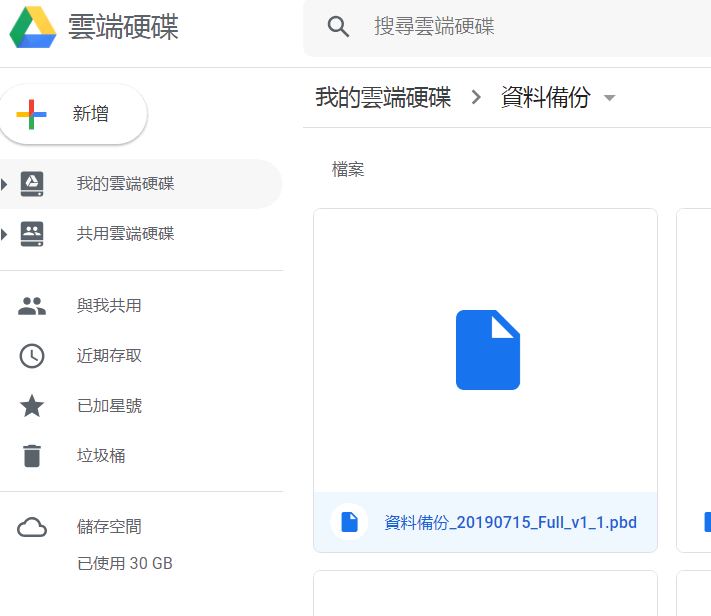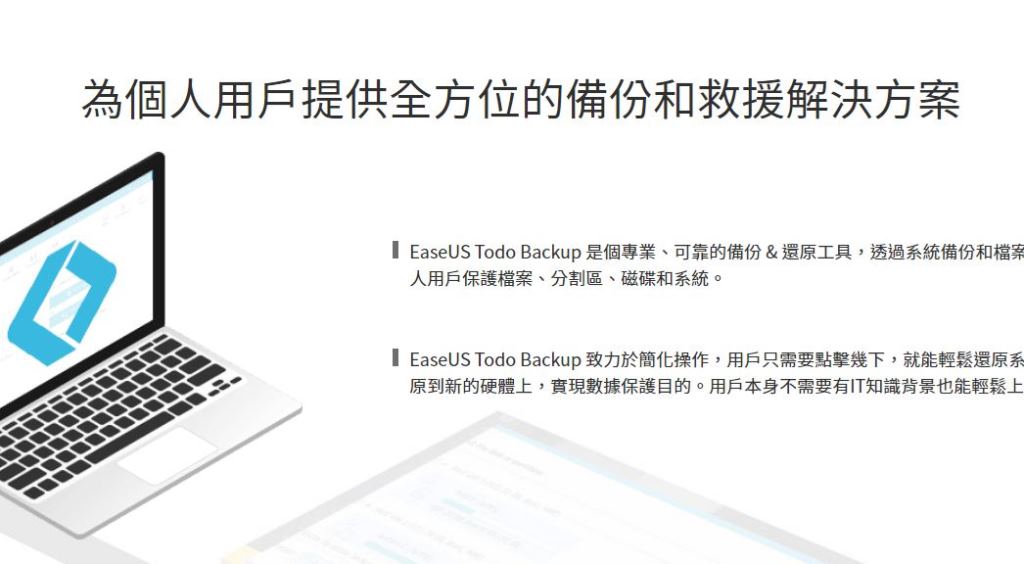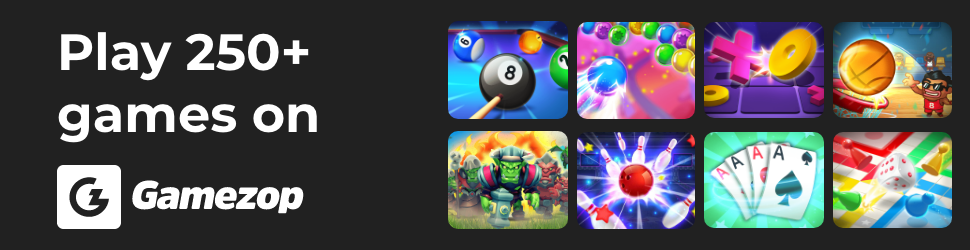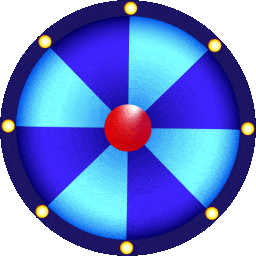※本篇內文資訊參考如下※
- -
※更新文章日期: 2019-07-22
EaseUS Todo Backup 資料檔案備份軟體、Google排程雲端硬碟備份
–
官方簡介介紹,官方簡介介紹EaseUS 易我科技
EaseUS Todo Backup 為個人用戶提供全方位的備份和救援解決方案
EaseUS Todo Backup 是個專業、可靠的備份 & 還原工具,透過系統備份和檔案備份幫助個人用戶保護檔案、分割區、磁碟和系統。
EaseUS Todo Backup 致力於簡化操作,用戶只需要點擊幾下,就能輕鬆還原系統備份或還原到新的硬體上,實現數據保護目的。用戶本身不需要有IT知識背景也能輕鬆上手。
EaseUS Todo Backup
EaseUS Todo Backup 檔案備份軟體產品特性差異
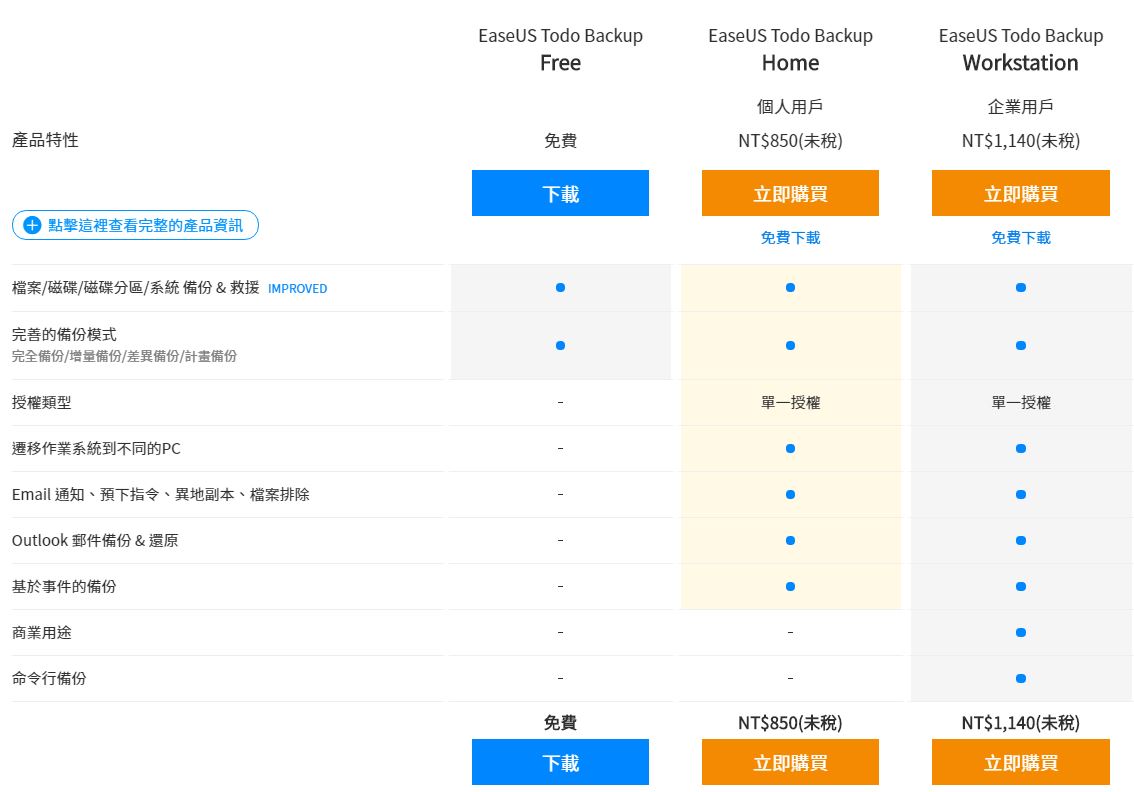
首先官方下載完檔案後執行安裝

支援多國語系
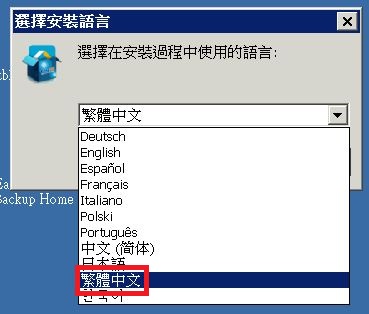
接受合約
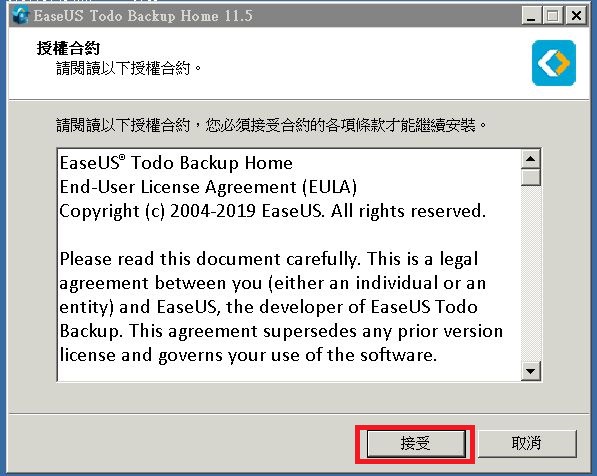
看要把程式裝在哪
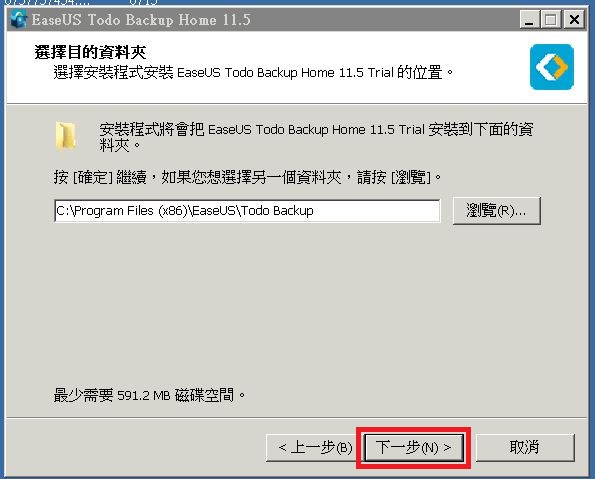
資料夾位置也可以選擇
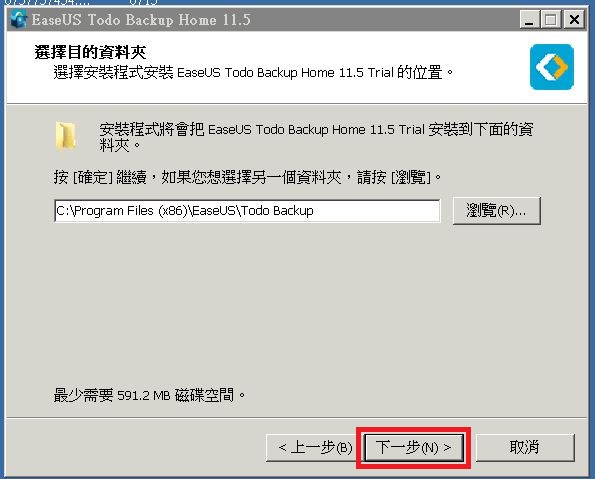
是否建立圖示在桌面
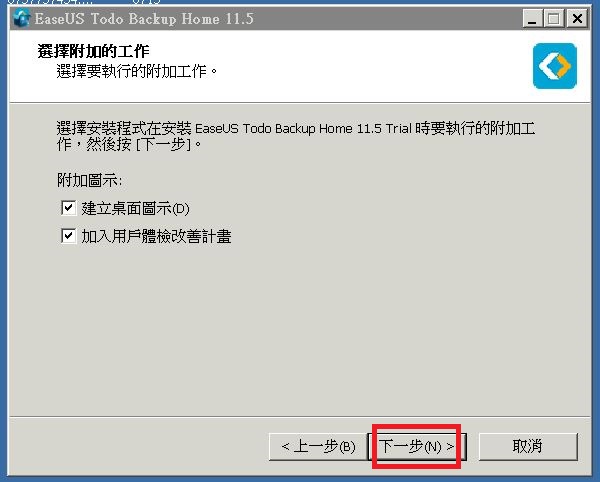
備份檔案預設位置
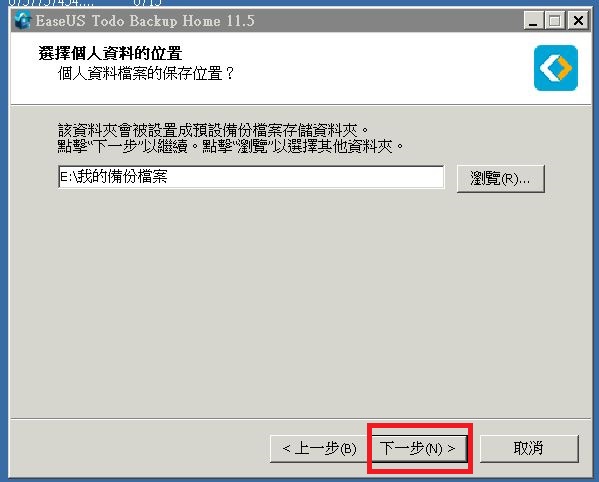
開始安裝
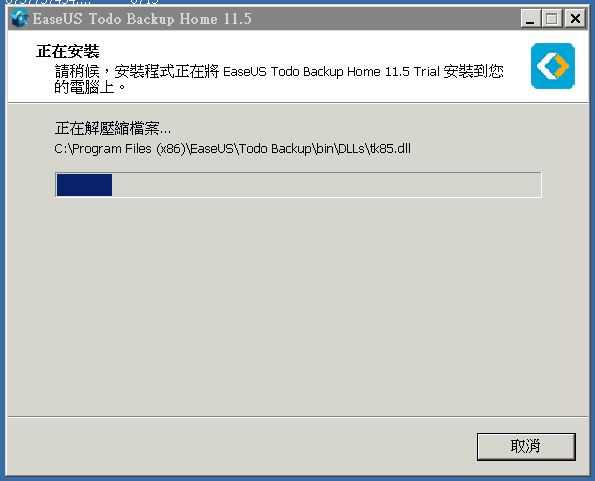
安裝完成
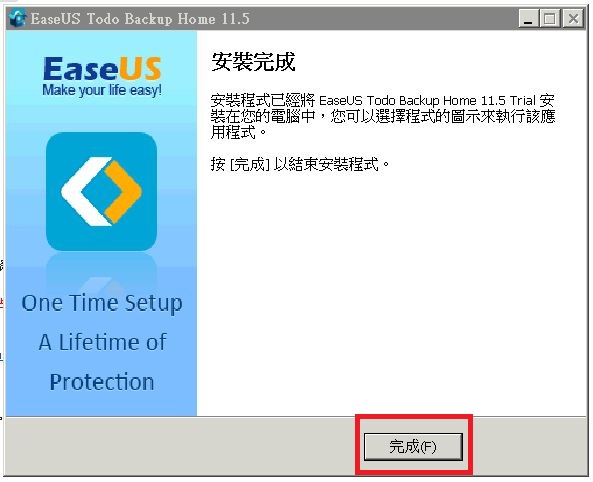
如果有購買KEY,官方會發送到購買者的信箱,沒有會是試用版本30天
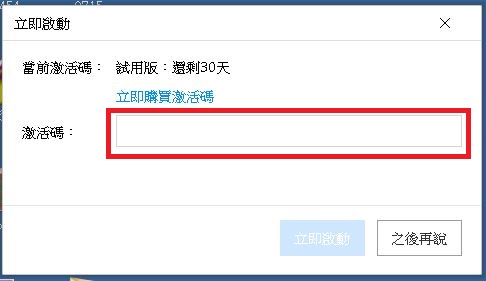
輸入完激活碼後啟動成功畫面
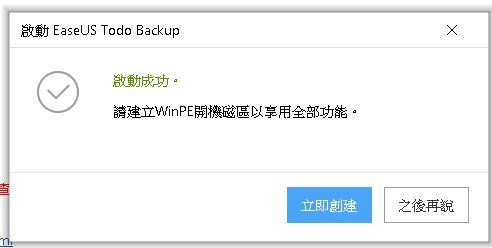
先來試試看系統備份
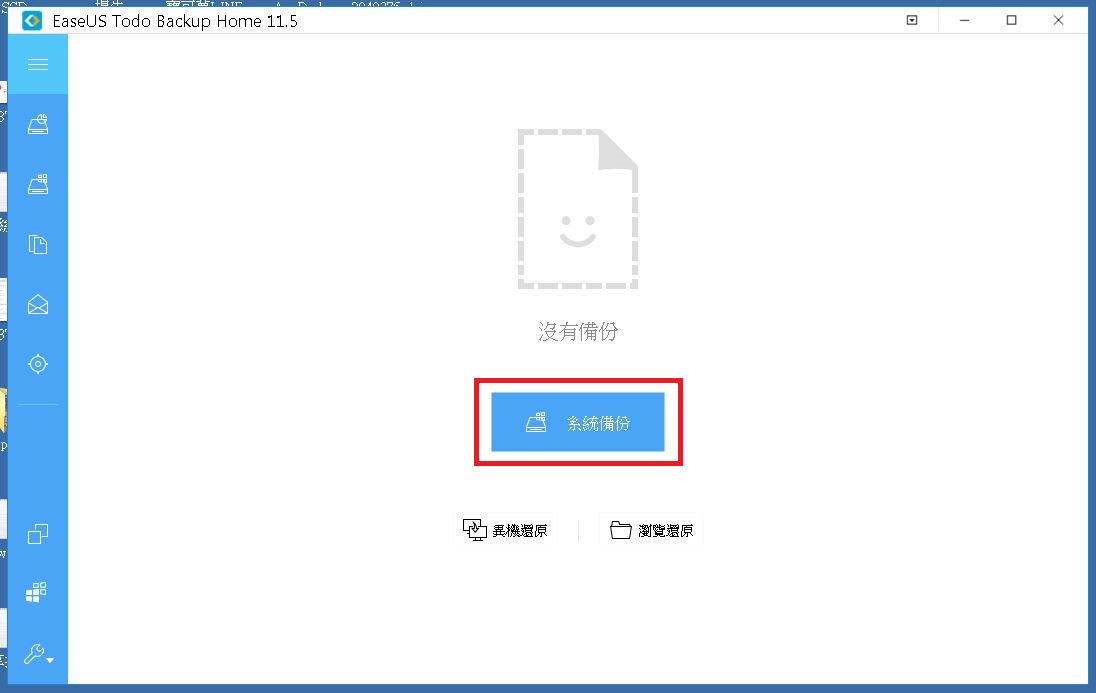
要注意系統備份的檔案位置
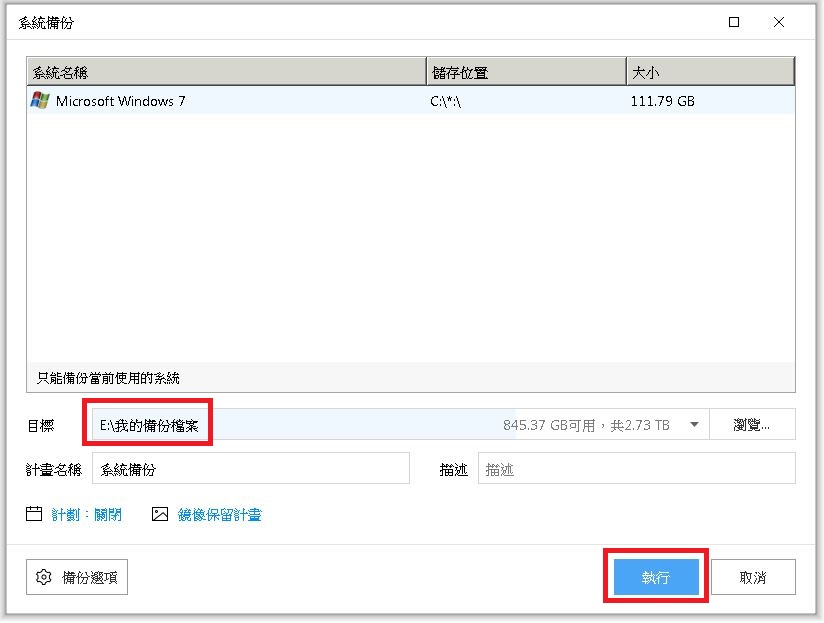
如果要調整細項,可以選擇備份選項,除了壓縮比調整大小外,也提供密碼加密,性能可以選最低(備份時操作電腦不影響效能)

系統備份
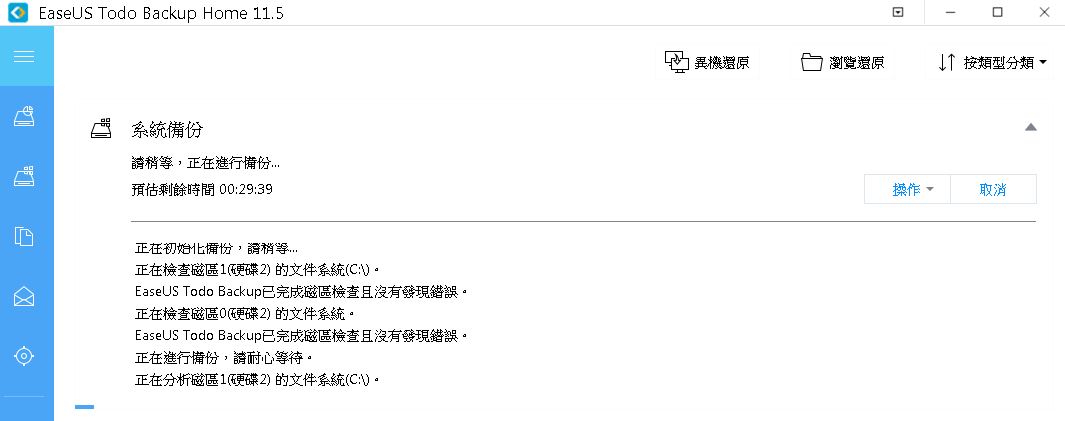
備份完畢
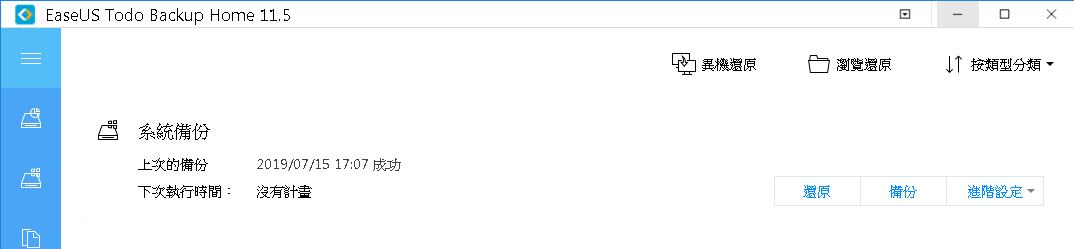
備份前大概使用86GB

備份檔案大概50GB
如果作業系統有問題,只要選擇檔案進行還原即可!
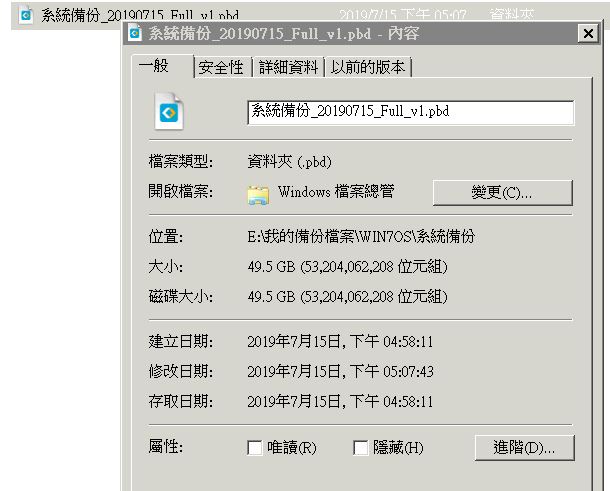
再來測試資料夾檔案備份到Google雲端服務
選擇資料備份後,目標選擇雲設備,選擇GOOGLE DRIVE雲端硬碟
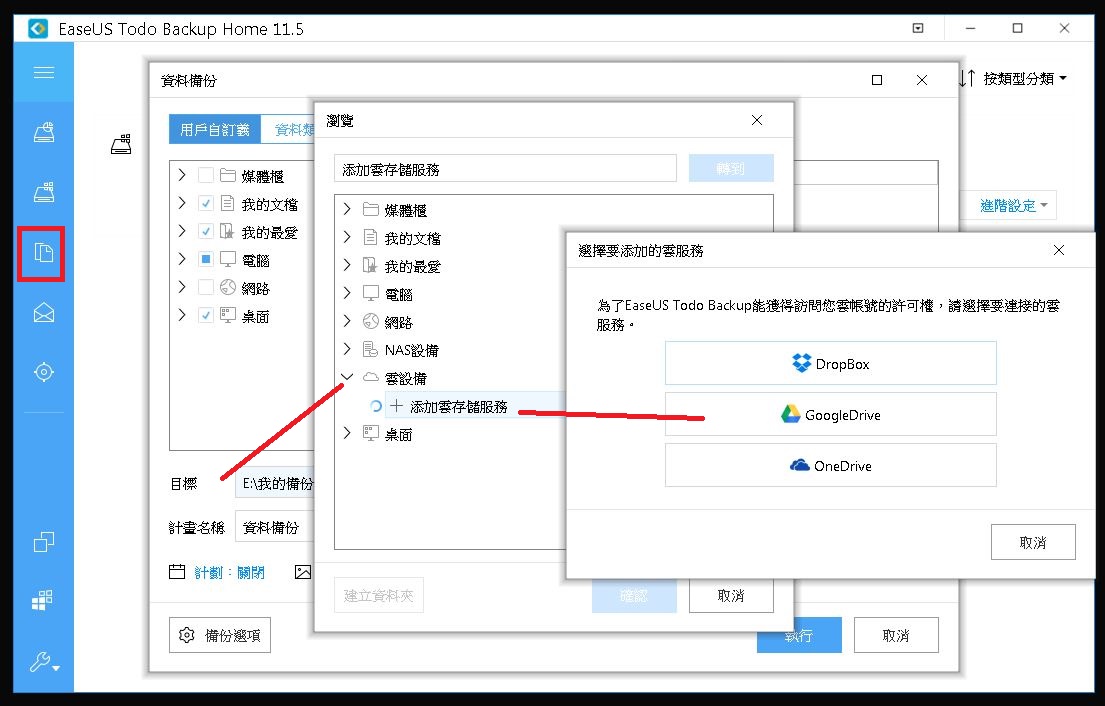
登入GOOGLE用戶
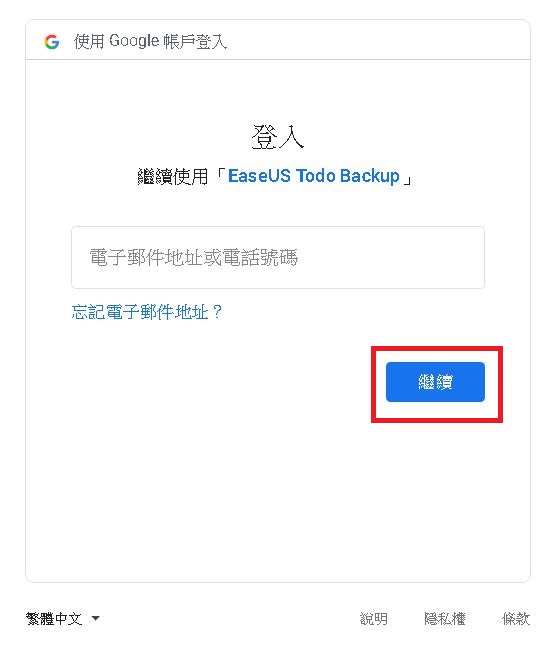
給予存取權限(要注意自己空間夠不夠備份唷)
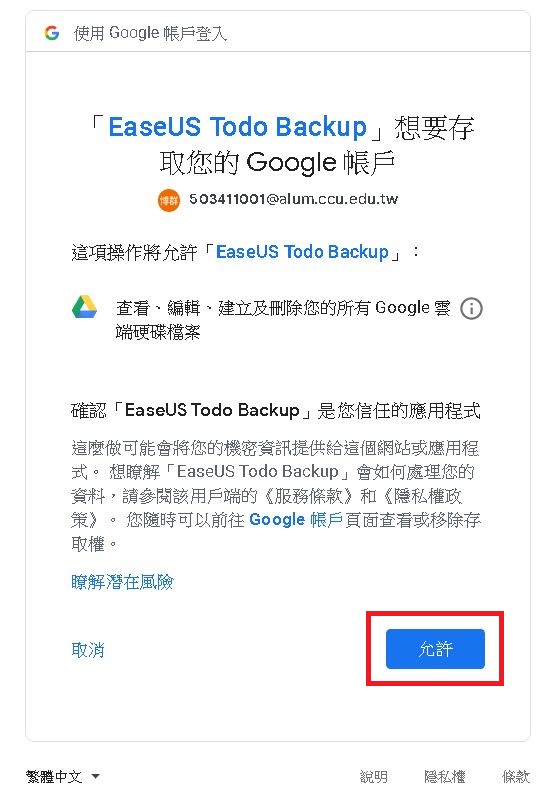
設定完畢後,就可以開始備份
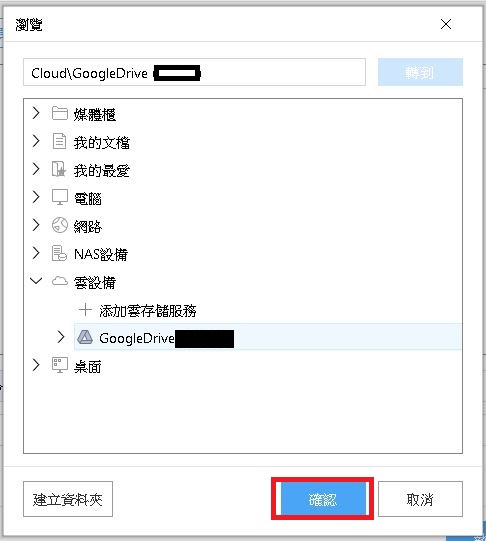
備份細項跟系統備份差不多
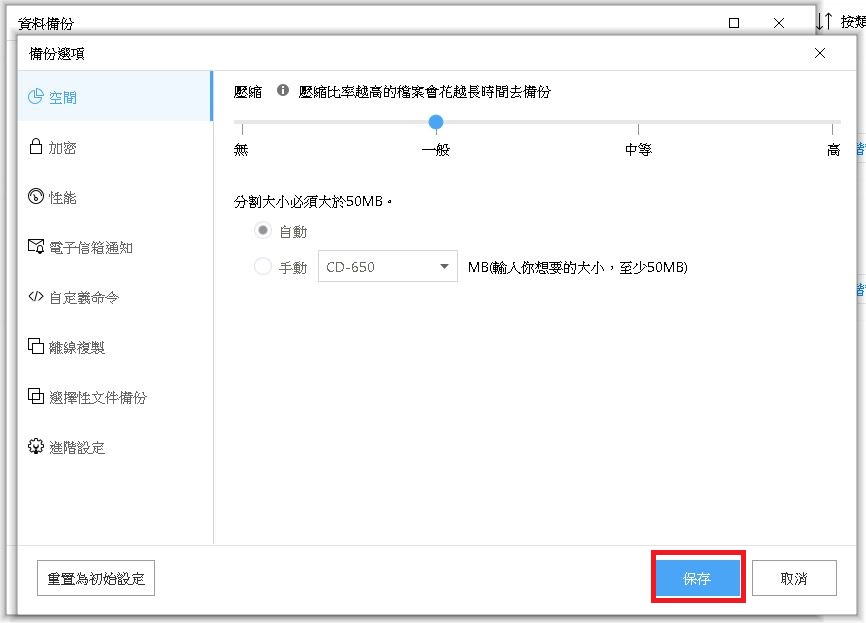
計畫類型可以設定成要怎麼備份,如果是電腦不關機的,可以設定每日備份,時間設定在凌晨,也可以設定,完全備份,增量備份,差異備份三種方式。
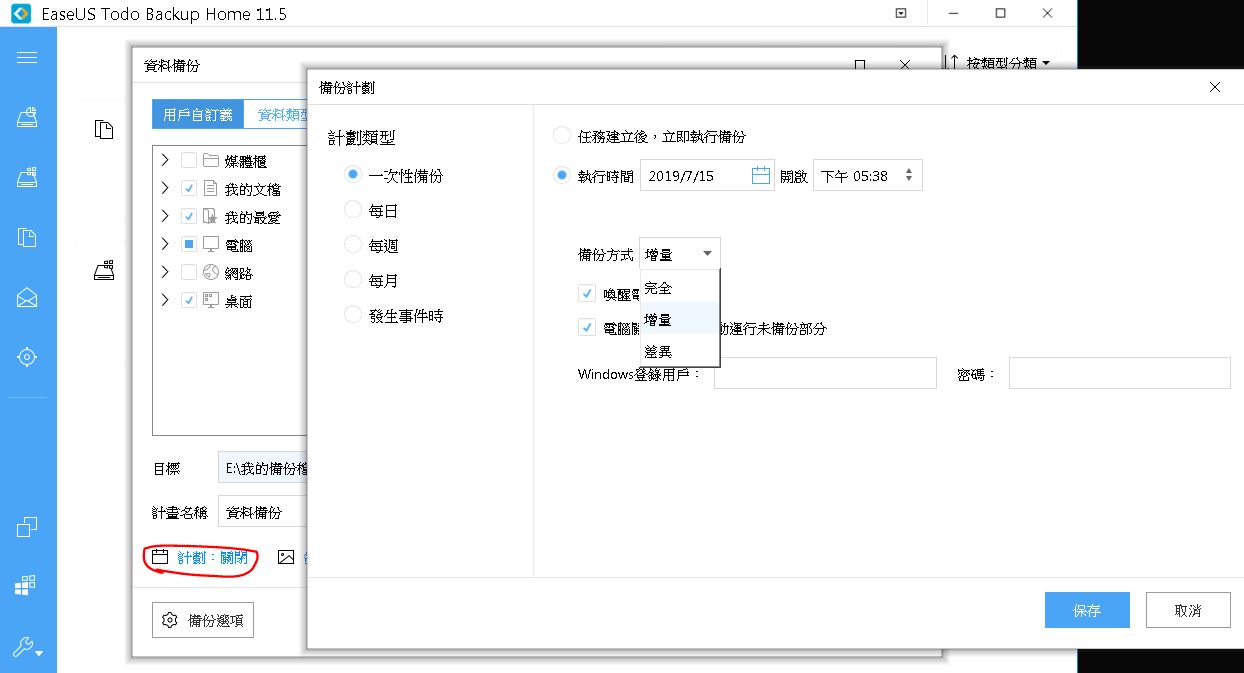
比較特別的也可以設定系統開機後進行備份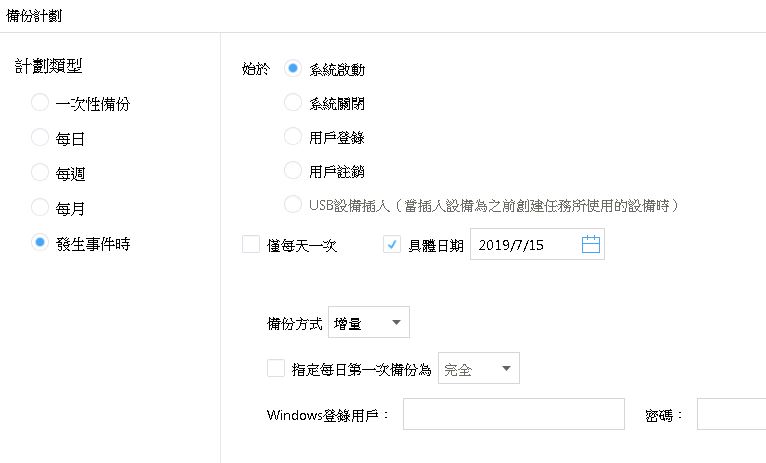
備份上去是穩定的上傳,會依日期形成.pbd檔案,以後資料有問題,再還原回去就好